- Müəllif Jason Gerald [email protected].
- Public 2024-01-15 08:09.
- Son dəyişdirildi 2025-01-23 12:06.
Bu wikiHow, Lenovo noutbukunda və ya masaüstü kompüterində (PC) BIOS -a necə daxil olmağı öyrədir.
Addım
Metod 1 /4: Windows 10 -da Ətraflı Seçimlərdən istifadə
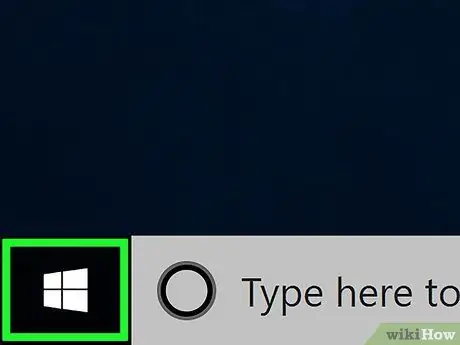
Addım 1. "Başlat" menyusuna basın
Bu menyu ümumiyyətlə masaüstünün sol aşağı küncündə göstərilir.
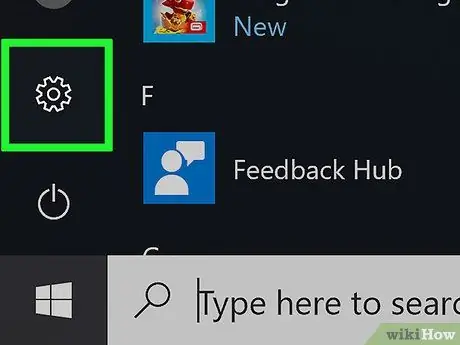
Addım 2. "Ayarlar" düyməsini basın
Bu seçim menyunun altındadır.
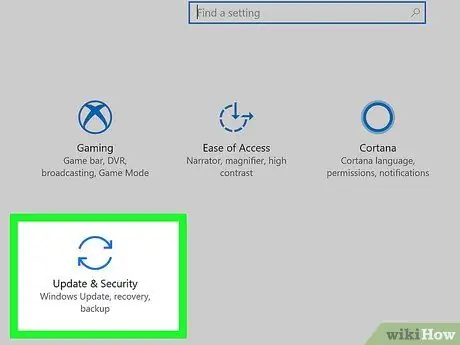
Addım 3. Yeniləmə və təhlükəsizlik düyməsini basın
Bu seçim əyri oxla göstərilir.
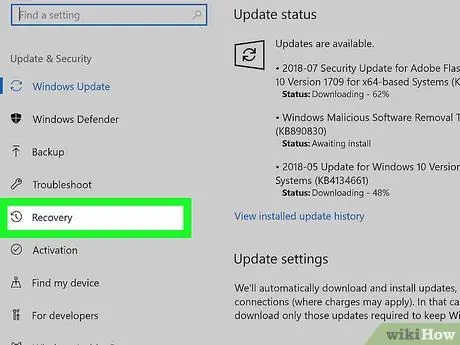
Addım 4. Bərpa düyməsini basın
Bu seçim sol sütundadır.
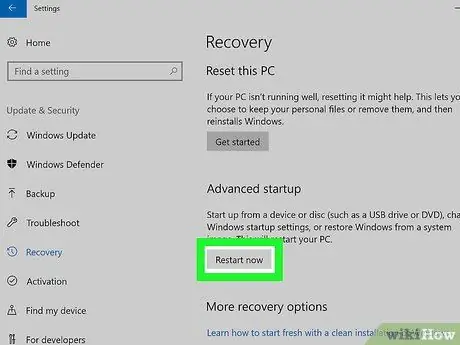
Addım 5. İndi yenidən başladın düyməsini basın
Sağ bölmənin Ətraflı başlanğıc bölməsinin altındadır. Kompüter mavi menyuya (mavi menyu) yenidən başlayacaq.
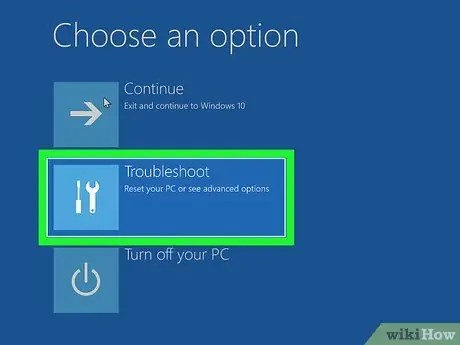
Addım 6. Menyuda "Sorun Giderme" düyməsini basın
Bu seçim bir tornavida və açar işarəsi ilə göstərilir.

Addım 7. Ətraflı seçimləri vurun
Bu seçim son çarədir.
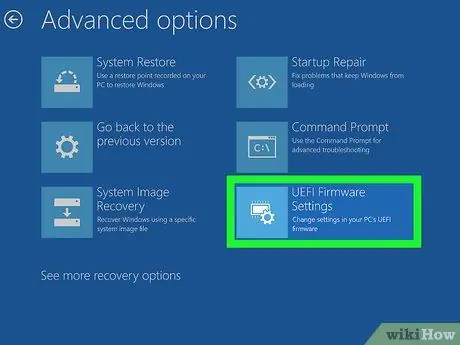
Addım 8. UEFI Firmware Ayarlarını basın
Bu seçim sağ sütundadır.
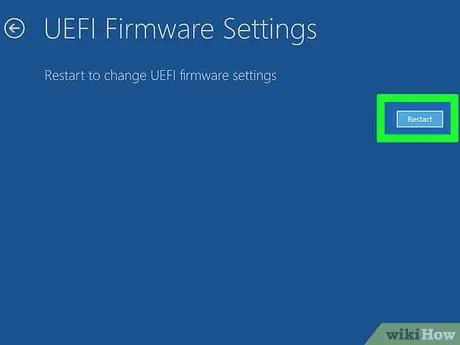
Addım 9. Yenidən başladın düyməsini basın
Kompüter yenidən başlayacaq və BIOS yüklənəcək.
Metod 2/4: Windows 10/8.1/8 -də "Shift" düyməsini istifadə edin
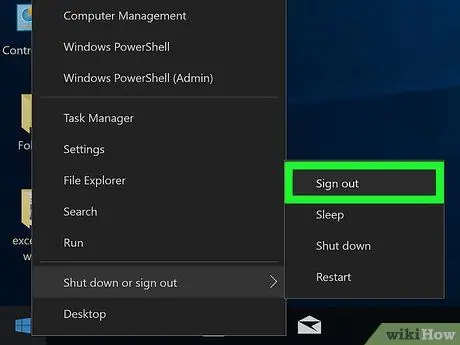
Addım 1. Windows -dan çıxın
-
Windows 10:
-
Menyuya basın Başlamaq ”
- İstifadəçi adınızı vurun. Menyunun sol üst küncündədir.
- Vurun " Çıxış ”.
-
-
Windows 8.1/8:
- Win+X qısa yolunu basın.
- Vurun " Bağlayın və ya çıxın " Bu seçim menyunun altındadır.
- Vurun " Çıxış ”.
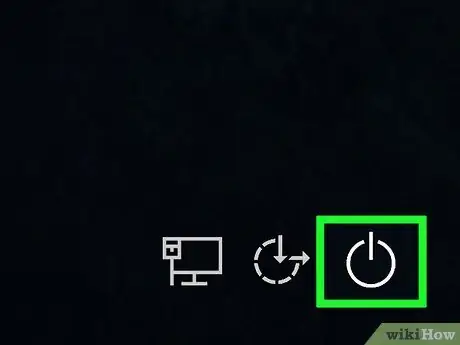
Addım 2. Shift düyməsini basıb saxlayın menyu tıklandığında
Menyu görünəndə barmağınızı düymədən qaldırmayın.
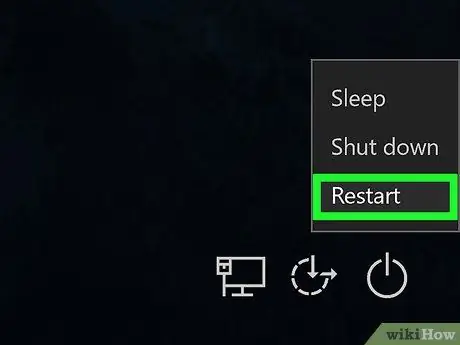
Addım 3. Shift düyməsini basıb saxlayın və vurun Yenidən başlamaq.
Kompüter mavi menyu səhifəsinə (mavi menyu) yenidən başladıqda düyməni basıb saxladığınızdan əmin olun.
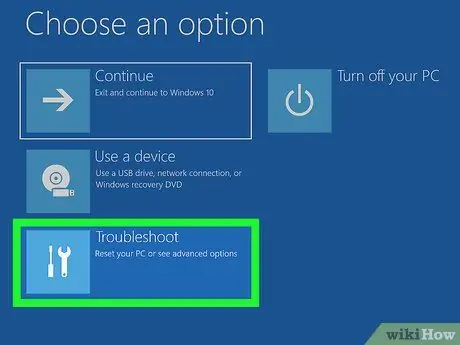
Addım 4. Menyuda "Sorun Giderme" düyməsini basın
Bu seçim bir tornavida və açar işarəsi ilə göstərilir.
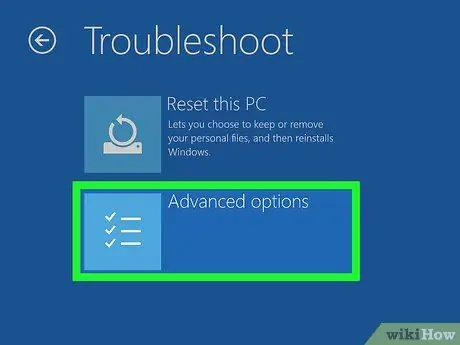
Addım 5. Ətraflı seçimləri vurun
Bu seçim son çarədir.
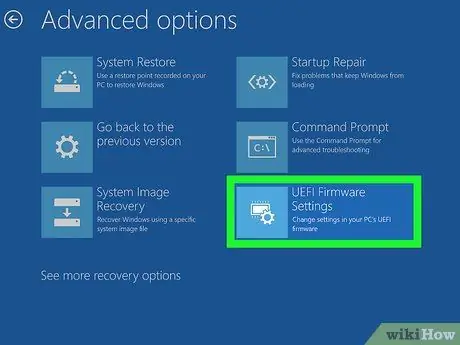
Addım 6. UEFI Firmware Ayarlarını basın
Bu seçim sağ sütundadır.
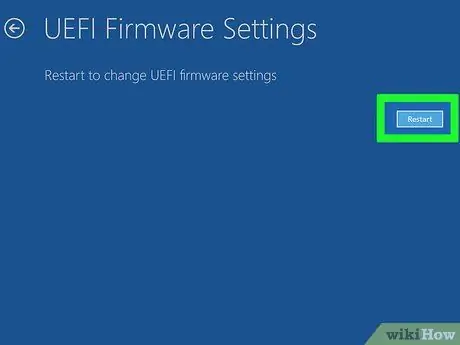
Addım 7. Yenidən başladın düyməsini basın
Kompüter yenidən başlayacaq və BIOS yüklənəcəkdir.
Metod 3/4: Windows 8.1/8 -də Ətraflı Seçimlərdən istifadə

Addım 1. Kursoru ana ekranın sağ üst küncünə köçürün və aşağıya doğru hərəkət etdirin
Menyu sonra göstəriləcək.
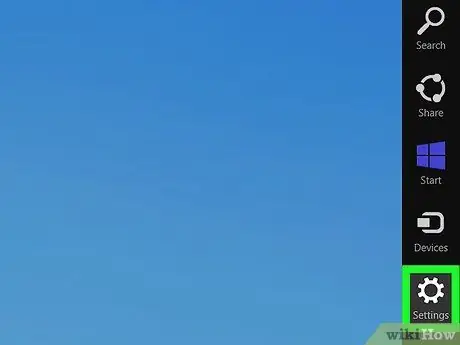
Addım 2. Basın Ayarlar
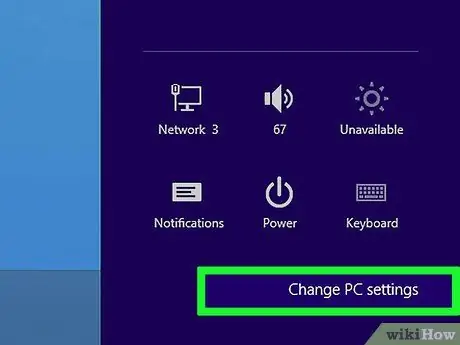
Addım 3. Dəyişdirin PC Ayarları
Bu seçim menyunun altındadır.
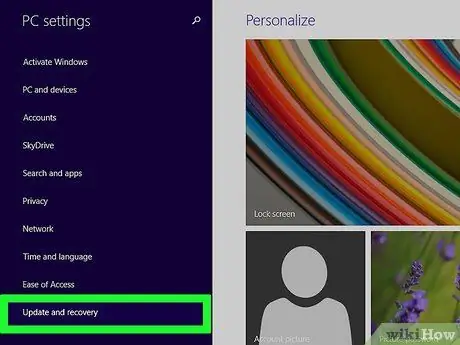
Addım 4. Yeniləmə və bərpa düyməsini basın
Sol sütunun altındadır.
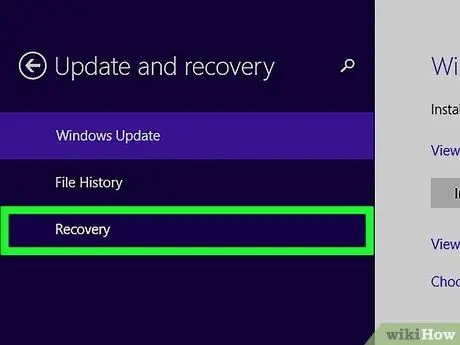
Addım 5. Bərpa düyməsini basın
Bu seçim sol sütundadır.
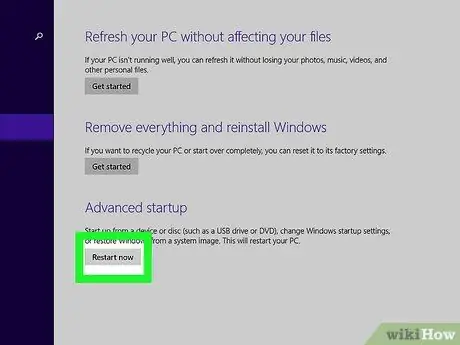
Addım 6. İndi yenidən başladın düyməsini basın
Sağ bölmədə Ətraflı başlanğıc başlığı altındadır. Kompüter mavi menyuya (mavi menyu) yenidən başlayacaq.
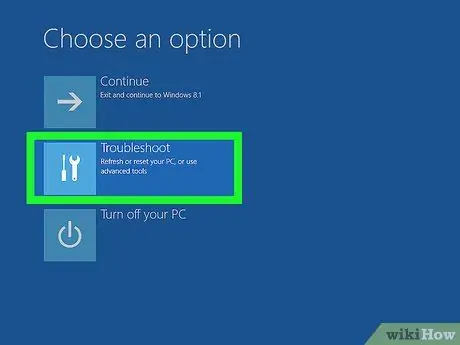
Addım 7. Menyuda Troubleshoot düyməsini basın
Bu seçim bir tornavida və açar işarəsi ilə göstərilir.
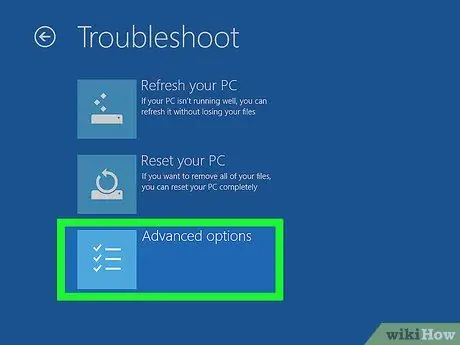
Addım 8. Ətraflı seçimləri vurun
Bu seçim son çarədir.
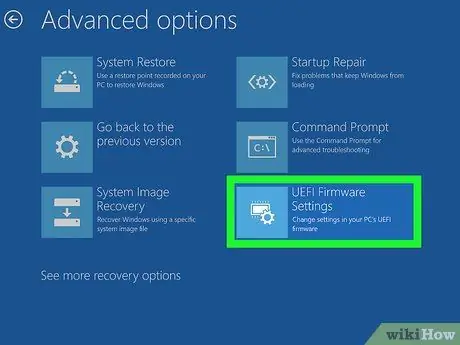
Addım 9. UEFI Firmware Ayarlarını basın
Bu seçim sağ sütundadır.
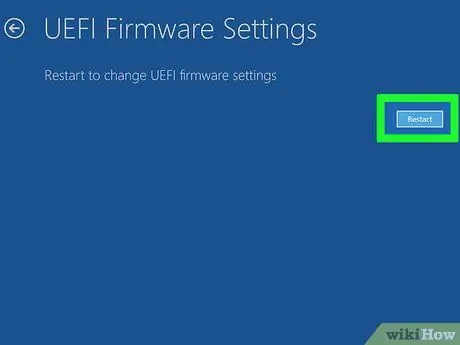
Addım 10. Yenidən başladın düyməsini basın
Kompüter yenidən başlayacaq və BIOS yüklənəcəkdir.
Metod 4 /4: Kompüter yenidən başladıqda "Funksiya" düyməsini istifadə edin (Bütün Windows versiyaları)
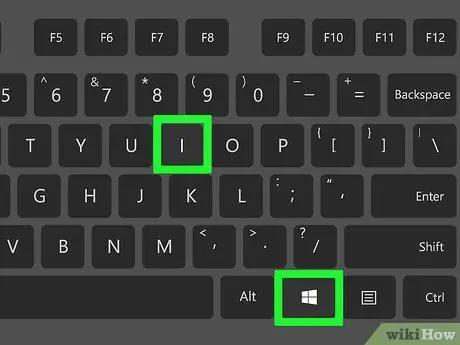
Addım 1. Kompüteri yenidən başladın və ya yenidən başladın
Kompüter yenidən başladıqdan sonra böyük ağ mətndə lenovo sözləri olan qara bir səhifə görəcəksiniz. Bu səhifə yalnız bir neçə saniyə ərzində xidmət edir, buna görə də növbəti addımları tez bir zamanda etməlisiniz.
Windows 8/8.1 istifadə edirsinizsə, BIOS -a daxil olmaq üçün kompüteri Windows -dan yenidən başlatmalısınız. Windows masaüstündeki Win+i düyməsini basın, "düyməsini basın. Güc və seçin " Yenidən başlamaq ”.
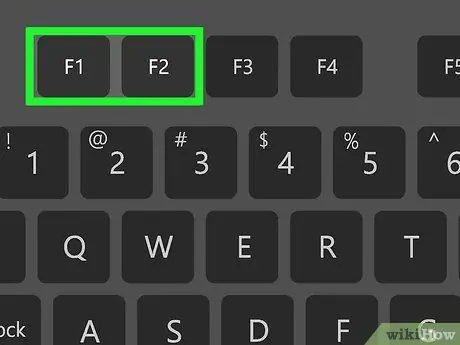
Addım 2. F1 düyməsini basın və ya BIOS görünənə qədər F2 düyməsini dəfələrlə basın.
Düyməni saniyədə iki dəfə basmağa çalışın. Kompüter modeliniz üçün istifadə edilməli olan əsas məlumatlar lenovo səhifəsinin aşağı hissəsində, Quraşdırmanın yanında göstərilir.






